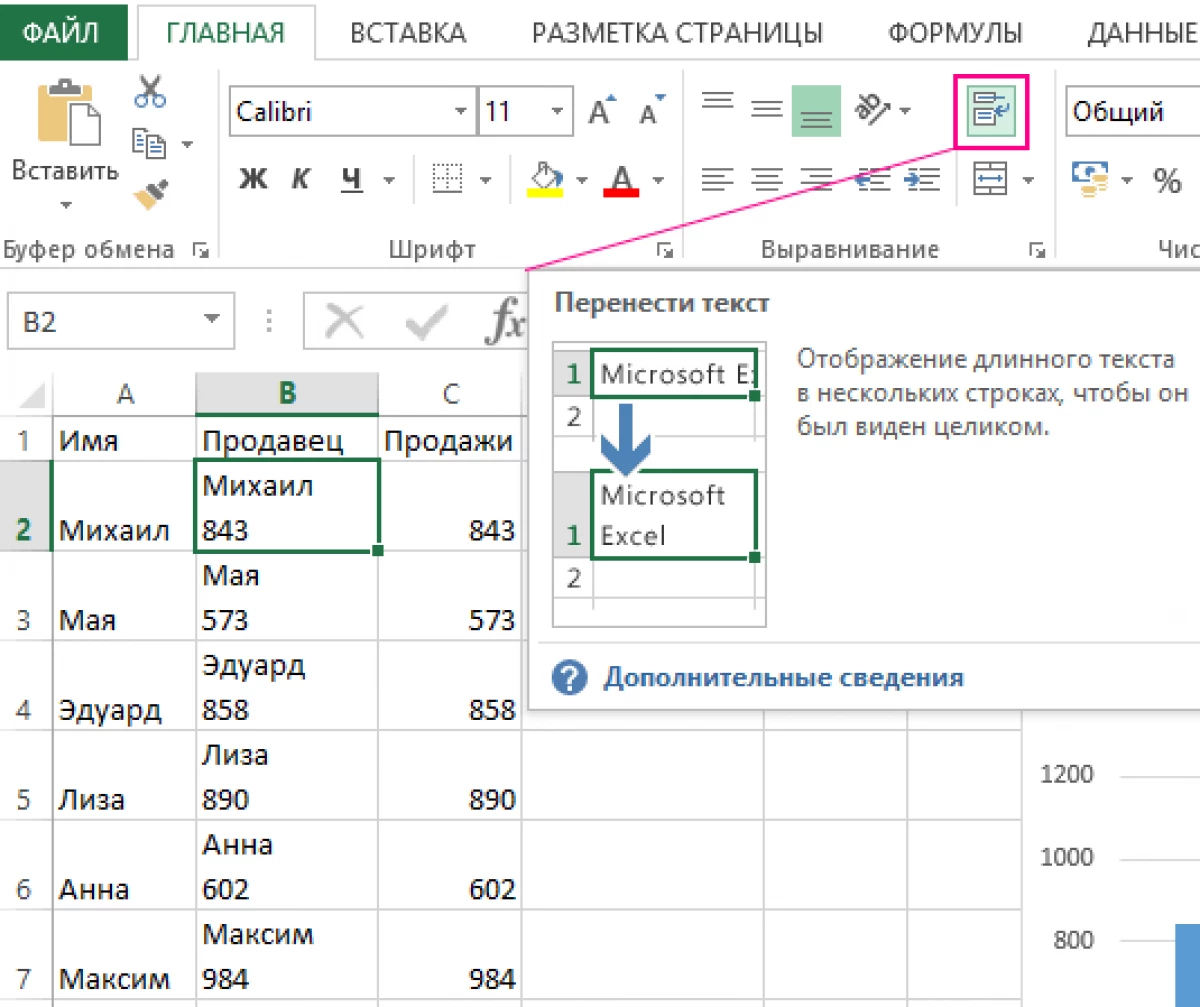Как сделать тангенс в excel?
![]()
Формулы тригонометрии – редкая и сложная задача для работы в Майкрософт Эксель. Тем не менее, здесь есть ряд встроенных функций, помогающих в геометрических расчетах. В этом посте мы рассмотрим основные из них, которые, в компании с учебниками и справочниками, могут решить многие математические задачи. Они участвуют в расчете площади, объема, угла наклона и т.д. Если Вы школьник, студент, или работаете, например, в сфере строительства, эта статья будет Вам очень полезна.
Для корректного расчета геометрических величин, Вам понадобятся познания в элементарных расчетах и некоторые из функций Excel. Так, функция КОРЕНЬ извлечет квадратный корень из заданного числа. Например, запишем: =КОРЕНЬ(121), и получим результат «11». Хотя правильным решением будет «11» и «-11», программа возвращает только положительный результат в таких случаях.
Еще одна функция – ПИ(), не нуждается в аргументах и является зарезервированной константой. Ее результатом будет известное число 3,1415, описывающее соотношение длины окружности к ее диаметру. Эту функцию-константу можно активно применять в расчетах.
Тригонометрические функции Excel, до которых мы еще доберемся, используют запись угла в радианах. Эта общепринятая практика часто бывает ненаглядной, ведь нам привычнее выражать угол в градусах. Чтобы устранить эту проблему, есть две функции преобразования величин:
- ГРУДУСЫ(Угол в радианах) – преобразует радиальные величины в градусы
- РАДИАНЫ(Угол вградусах) – наоборот, преобразует градусы в радианы.
Пользуясь этими функциями, Вы обеспечиваете совместимость и наглядность вычислений.
Конечно, Вы знаете эти функции:
- COS(Угол в радианах) – косинус угла, соотношение между прилежащим катетом и гипотенузой прямоугольного треугольника
- SIN(Угол в радианах) – синус угла, отношение противолежащего катета к гипотенузе
Для удобства чтения формул, можно использовать вложенную функцию РАДИАНЫ и задать угол в градусах. Например, формула =COS(РАДИАНЫ(180)) вернет результат «-1».
Еще две функции Вам так же знакомы – это тангенс и котангенс:
- TAN(Угол в радианах) – отношение длины противолежащего катета к прилежащему
- COT(Угол в радианах) – обратная величина – соотношение прилежащего угла к противолежащему.
Здесь так же рекомендую использовать функции преобразования величин РАДИАНЫ и ГРАДУСЫ.
Среди прочих тригонометрических функций можно выделить секанс и косеканс:
- SEC(Угол в радианах) – отношение гипотенузы к прилежащему катету
- CSC(Угол в радианах) – отношение гипотенузы к противолежащему катету
Легко заметить, что секанс – обратно-пропорциональная величина к косинусу, косеканс – к синусу.
Такие функции выполняют обратный расчет по отношению к перечисленным выше:
- Арккосинус – это угол, который образуют прилежащий катет и гипотенуза с определенным косинусом. Чтобы посчитать эту величину, используйте функцию ACOS(Значение косинуса).
- Арксинус – угол между противолежащим катетом и гипотенузой с определенным синусом, вычисляется так: ASIN(Значение синуса).
- Арктангенс – угол между противолежащим и прилежащим катетами для заданного тангенса: ATAN(Значение тангенса).
- Арккотангенс – угол, для которого справедливо заданное значение котангенса: ACOT(Значение котангенса).
Все перечисленные функции вернут угол в радианах. Естественно, для перевода его в градусы, используем функцию ГРАДУСЫ.
Знание и умелое применение перечисленных функций, конечно, не сделает Вас богом в тригонометрии, но все же позволит выполнить сложные расчеты, «стоимость» которых часто довольно высока. Научитесь комбинировать их с другими функциями, построением графиков, чтобы получить максимальный эффект от полученных знаний.
Это все о тригонометрических функциях, спасибо, что читаете мой блог и развиваетесь в своих знаниях. Следующую статью я напишу об округлении чисел и очень Вам рекомендую ее не пропустить!
Поделиться, добавить в закладки или статью
![]()
Арктангенс входит в ряд обратных тригонометрических выражений. Он противоположен тангенсу. Как и все подобные величины, он вычисляется в радианах. В Экселе есть специальная функция, которая позволяет производить расчет арктангенса по заданному числу. Давайте разберемся, как пользоваться данным оператором.
Вычисляем арктангенс
В Экселе есть специальная функция (оператор) под названием “ATAN”, позволяющая считать арктангенс в радианах. Ее синтаксис в общем виде выглядит так:
=ATAN(число)
Как мы видим, у функции всего один аргумент. Воспользоваться ею можно по-разному.
Метод 1: ручной ввод формулы
Многие пользователи, которые часто выполняют математические расчеты, в том числе, тригонометрические, со временем запоминают формулу функции и вводят ее вручную. Вот, как это делается:
- Встаем в ячейку, в которой хотим сделать расчет. Затем вводим с клавиатуры формулу, вместо аргумента указываем конкретное значение. Не забываем перед выражением ставить знак “равно”. Например, в нашем случае пусть будет “ATAN(4,5)”.
- Когда формула готова, жмем Enter, чтобы получить результат.
Примечания
1. Вместо числа мы можем указать ссылку на другую ячейку, содержащую числовое значение. Причем адрес можно ввести либо вручную, либо просто кликнуть по нужной ячейке в самой таблице.
![]()
Этот вариант удобнее тем, что его можно применить к столбцу с числами. Например, вводим формулу для первого значения в соответствующей строке, затем жмем Enter, чтобы получить результат. После этого наводим курсор на нижний правый угол ячейки с результатом, и после того как появится черный крестик, зажав левую кнопку мыши тянем вниз до самой нижней заполненной ячейки.
![]()
Отпустив кнопку мыши получаем автоматический расчет арктангенса по всем исходными данным.
![]()
2. Также вместо ввода функции в самой ячейке, можно это делать непосредственно в строке формул – просто щелкаем внутри нее, чтобы запустить режим редактирования, после чего водим требуемое выражение. По готовности, как обычно, нажимаем Enter.
![]()
Метод 2: используем Мастер функций
Данный способ хорош тем, что ничего не нужно запоминать. Главное – уметь пользоваться специальным помощником, встроенным в программу.
- Встаем в ячейку, в которой требуется получить результат. Затем щелкаем по значку “fx” (Вставить функцию) слева от строки формул.
- На экране отобразится окно Мастера функций. Здесь мы выбираем категорию “Полный алфавитный перечень” (или “Математические”), пролистав список операторов отмечаем “ATAN”, затем жмем OK.
- Появится окошко для заполнения аргумента функции. Здесь мы указываем числовое значение и нажимаем OK.Как и в случае с ручным вводом формулы, вместо конкретного числа мы можем указать ссылку на ячейку (вводим вручную или кликаем по ней в самой таблице).
- Получаем результат в ячейке с функцией.
Примечание:
Чтобы перевести полученный результат в радианах в градусы, можно воспользоваться функцией “ГРАДУСЫ”. Способ ее использования аналогичен тому, как применяется “ATAN”.
Функция СУММЕСЛИ
Синтаксис:
СУММЕСЛИ(интервал, критерий, сумм_интервал)
Результат: Сумма значений из заданного интервала, удовлетворяющих требуемому критерию.
Аргументы:
- интервал – интервал вычисляемых ячеек;
- критерий – критерий в виде числа, выражения или текста, который определяет, какая ячейка добавляется (например, критерий может быть выражен как 32, “32”, “>32”, “яблоки”);
- сумм_интервал – фактические ячейки для суммирования (ячейки, указанные в аргументе сумм_интервал, суммируются только в том случае, если соответствующие им ячейки в аргументе интервал удовлетворяют критерию, задаваемому аргументом критерий; если аргумент сумм_интервал опущен, то суммируются ячейки в интервале, задаваемом аргументом интервал).
Нахождение значения аргумента
Например, найдем все значения аргумента, при которых значение функции
На единичной окружности найдем точки ординаты которых равны Этим точкам соответствуют углы и и таких углов бесконечно много. Однако, если рассмотреть промежуток то на нем функция возрастает и принимает все значения от -1 до 1. Поэтому для любого числа из промежутка существует единственное число такое что Так на промежутке существует единственное значение аргумента, при котором значение функции равно — это угол равный ( рис.93)
Определение Арксинуса
Определение:
Арксинусом числа называется угол, принадлежащий промежутку синус которого равен (рис. 94).
Этот угол обозначают Так, поскольку и
Вычислите:
Решение:
так как
![]()
Пример №2
Найдите значение выражения:
![]()
Решение:
так как
![]() (рис. 95, б).
(рис. 95, б).
![]()
![]()
Заметим, что ( рис.95) Так как углы, соответствующие точкам и где с ординатами и отличаются только знаком, то для любого числа (рис. 96).
Пусть тогда
Так как точки имеют противоположные ординаты, то
Поскольку то по определению арксинуса Так как то для любого числа
Воспользуемся полученным равенством и найдем значение выражения
Так как ![]()
![]()
Отметим, что областью определения выражения является отрезок Если то выражение не имеет смысла.
Например, выражения не имеют смысла, так как
Выражение не имеет смысла, так как
Из определения арксинуса числа следует, что если ![]()
Например, ![]()
![]()
Рассмотрим промежуток на котором функция возрастает и принимает все значения от до 1. Для любого числа из промежутка существует единственное число такое, что
Определение Арккосинуса
Определение:
Арккосинусом числа называется угол, принадлежащий промежутку косинус которого равен (рис. 97).
Этот угол обозначают
Например: поскольку и
Вычислите:
Решение:
![]()
![]()
Пример №4
Найдите значение выражения:
Решение:
так как ( рис. 98.а)
![]()
![]() ( рис.98.б)
( рис.98.б)
Заметим, что ![]() ( см.98)
( см.98)
Пусть ![]() Так как точки имеют противоположные абсциссы, то Поскольку то по определению арккосинуса Так как
Так как точки имеют противоположные абсциссы, то Поскольку то по определению арккосинуса Так как ![]() для любого числа (рис. 99).
для любого числа (рис. 99).
Воспользуемся полученным равенством и найдем значение выражения
Так как ![]()
![]()
![]()
Областью определения выражения является отрезок Если то выражение не имеет смысла.
Так, выражения не имеют смысла, поскольку
![]()
Выражение не имеет смысла, так как
Из определения арккосинуса числа следует, что если и ![]()
Например, ![]()
На промежутке монотонности функции существует единственный угол, тангенс которого равен некоторому данному числу
Определение Арктангенса
Определение:
Арктангенсом числа называется угол, принадлежащий промежутку тангенс которого равен (рис. 100).
Этот угол обозначают Так, поскольку и
Вычислите:
Решение:
так как и
![]()
![]() и
и
Для любого числа верно равенство (рис. 101).
Пример №6
Найдите значение выражения
![]()
Решение:
Так как ![]()
![]()
Из определения арктангенса числа следует, что при ![]()
Например, ![]()
На промежутке монотонности функции существует единственный угол, котангенс которого равен некоторому данному числу
Определение Арккотангенса
Определение:
Арккотангенсом числа называется угол, принадлежащий промежутку котангенс которого равен (рис. 102).
![]()
Этот угол обозначают Например, поскольку
Заказать решение задач по высшей математике
Вычислите:
Решение:
так как
![]()
Для любого числа верно равенство (рис. 103).
![]()
Пример №8
Найдите значение выражения
Решение:
Так как ![]()
![]()
Из определения арккотангенса числа следует, что если и ![]()
Например, ![]()
Примеры заданий и их решения
Верно ли, что:
![]()
Решение:
а) Верно, так как
б) верно, так как
в) неверно, так как
г) неверно, так как
Вычислите:
![]()
Решение:
![]()
![]()
![]()
Найдите значение выражения:
![]()
Решение:
![]()
![]()
Оцените значение выражения
Решение:
По определению арктангенса числа
Воспользуемся свойствами числовых неравенств и получим: ![]()
Найдите область определения выражения:
![]()
Решение:
а) По определению арксинуса числа это угол, синус которого равен ![]()
б) По определению арккосинуса числа это угол, косинус которого равен ![]()
Найдите значение выражения:
![]()
Решение:
![]()
![]()
Вычислите
Решение:
![]()
Найдите значение выражения
Решение:
Воспользуемся формулой при Поскольку то эту формулу сразу применить нельзя.
Так как ![]()
Найдите значение выражения ![]()
Решение:
Так как при ![]() при
при ![]()
| Рекомендую подробно изучить предметы: |
|
| Ещё лекции с примерами решения и объяснением: |
- Тригонометрические уравнения
- Тригонометрические неравенства
- Формулы приведения
- Синус, косинус, тангенс суммы и разности
- Соотношения между синусом, косинусом, тангенсом и котангенсом одного и того же угла (тригонометрические тождества)
- Функция y=sin x и её свойства и график
- Функция y=cos x и её свойства и график
- Функции y=tg x и y=ctg x — их свойства, графики
определение, формула, таблица, график, свойства
Sign in
Password recovery
Восстановите свой пароль
Ваш адрес электронной почты
MicroExcel. ru Математика Обратная тригонометрическая функция: Арксинус (arcsin)
- Определение
- График арксинуса
- Свойства арксинуса
- Таблица арксинусов
Определение
Арксинус (arcsin) – это обратная тригонометрическая функция.
Арксинус x определяется как функция, обратная к синусу x, при -1≤x≤1.
Если синус угла у равен х (sin y = x), значит арксинус x равняется y:
arcsin x = sin-1 x = y
Примечание: sin-1x означает обратный синус, а не синус в степени -1.
Например:
arcsin 1 = sin-1 1 = 90° (π/2 рад)
Свойства арксинуса
Ниже в табличном виде представлены основные свойства арксинуса с формулами.
| Свойство | Формула |
| Синусарксинуса | sin (arcsin x) = x |
| Арксинуссинуса | arcsin (sin x) = x + 2kπ,где k∈ℤ (k — целое число) |
| Арксинусотрицательного числа | arcsin (-x) = -arcsin x |
| Дополнительные углы | arcsin x = π/2 — arccos x = 90° — arccos x |
| Суммаарксинусов | |
| Разностьарксинусов | |
| Косинусарксинуса | |
| Тангенсарксинуса | |
| Производнаяарксинуса | |
| Неопределенныйинтеграл арксинуса |
microexcel. ru
Таблица арксинусов
| x | arcsin x (рад) | arcsin x (°) |
| -1 | -π/2 | -90° |
| -√3/2 | -π/3 | -60° |
| -√2/2 | -π/4 | -45° |
| -1/2 | -π/6 | -30° |
| 0° | ||
| 1/2 | π/6 | 30° |
| √2/2 | π/4 | 45° |
| √3/2 | π/3 | 60° |
| 1 | π/2 | 90° |
microexcel.![]() ru
ru
ЧАЩЕ ВСЕГО ЗАПРАШИВАЮТ
Таблица знаков зодиака
Нахождение площади трапеции: формула и примеры
Нахождение длины окружности: формула и задачи
Римские цифры: таблицы
Таблица синусов
Тригонометрическая функция: Тангенс угла (tg)
Нахождение площади ромба: формула и примеры
Нахождение объема цилиндра: формула и задачи
Тригонометрическая функция: Синус угла (sin)
Геометрическая фигура: треугольник
Нахождение объема шара: формула и задачи
Тригонометрическая функция: Косинус угла (cos)
Нахождение объема конуса: формула и задачи
Таблица сложения чисел
Нахождение площади квадрата: формула и примеры
Что такое тетраэдр: определение, виды, формулы площади и объема
Нахождение объема пирамиды: формула и задачи
Признаки подобия треугольников
Нахождение периметра прямоугольника: формула и задачи
Формула Герона для треугольника
Что такое средняя линия треугольника
Нахождение площади треугольника: формула и примеры
Нахождение площади поверхности конуса: формула и задачи
Что такое прямоугольник: определение, свойства, признаки, формулы
Разность кубов: формула и примеры
Степени натуральных чисел
Нахождение площади правильного шестиугольника: формула и примеры
Тригонометрические значения углов: sin, cos, tg, ctg
Нахождение периметра квадрата: формула и задачи
Теорема Фалеса: формулировка и пример решения задачи
Сумма кубов: формула и примеры
Нахождение объема куба: формула и задачи
Куб разности: формула и примеры
Нахождение площади шарового сегмента
Что такое окружность: определение, свойства, формулы
Решаем счётные задачи с помощью Excel VBA
- COS(Угол в радианах) – косинус угла, соотношение между прилежащим катетом и гипотенузой прямоугольного треугольника
- SIN(Угол в радианах) – синус угла, отношение противолежащего катета к гипотенузе
Функция VBA Union возвращает объект Range, который представляет собой объединение двух объектов типа Range. Объединение содержит все ячейки, относящиеся к исходным диапазонам. Если адрес объединения двух диапазонов совпадает с адресом второго диапазона, первый диапазон входит в состав второго диапазона.
Как Записать Арктангенс в Vba Excel
Изучение языка — тема отдельная, хотя он совсем несложен. В этой заметке я покажу лишь самые очевидные вещи — как ввести данные и вывести результаты работы двумя основными способами — с помощью окон диалога и непосредственно в ячейки рабочего листа Excel.
1. Включите настройку Кнопка Office — Параметры Excel (или Word) — Основные — «Показывать вкладку Разработчик на ленте». В последних версиях офиса настройка может называться иначе, но она там есть
2. На вкладке Разработчик нажмите кнопку Безопасность макросов и разрешите выполнение макросов:
![]()
параметры макросов
3. Нажмите вкладку Разработчик – Макросы, дайте новой программе имя и нажмите кнопку Создать:
![]()
создание макроса
Откроется редактор Visual Basic, в котором можно писать, отлаживать, выполнять и сохранять программы.
На скрине ниже показана программа, позволяющая вычислить, сколько процентов составляет значение A от B.
![]()
пример программы
Вот листинг почти программки такого же типа, только ещё проще.
Теперь можно нажать зелёный треугольничек или клавишу F5 в редакторе VBA, чтобы запустить программу. Если доступно несколько программ или текстовый курсор не установлен внутри программы, компьютер может попросить выбрать нужную по имени:
![]()
запуск программы из редактора Visual Basic
Чтобы макросы не пропали, при первом сохранении рабочей книги нужно выбрать пункт меню «Сохранить как» и указать в списке «Тип файла» значение «Книга Excel с поддержкой макросов (*.xlsm)».
Обычно мы хотим запускать программу не из Visual Basic, а прямо из документа, например, нажимая кнопку.
Чтобы встроить кнопку непосредственно в документ Word или Excel, действуем так:
1. На вкладке разработчика нажмём кнопку «Режим конструктора» и выберем нужный элемент управления, например, кнопку:
![]()
выбор инструмента «Кнопка»
2. Потом курсором-крестиком «нарисуем» кнопку в документе и нажмём «Создать» в окне «Назначить макрос объекту», чтобы кнопке была назначена пустая процедура-обработчик её основного события (то есть, нажатия):
![]()
добавление кнопки на лист
3. После этого можно запрограммировать процедуру обработки нажатия нашей кнопки.
Обращаться к ячейкам Excel из программы VBA тоже очень легко, вот несколько примеров:
Попробуйте скопировать в VBA и выполнить эти 2 несложных программы, и начальный опыт программирования в нём у Вас появится
Первая программа может быть назначена кнопке и позволяет ввести из столбца A текущего рабочего листа столько числовых значений, сколько их там набрано, но не больше 100.
Полученные значения заносятся в массив A, заполнение прекращается по достижении пустой ячейки, ячейки, заполненной не числом или когда набрано 100 элементов.
Затем от введённых чисел рассчитывается сумма и записывается в ячейку B6.
Вторая программа предполагает, что в ячейках B12 и B13 рабочего листа записаны 2 даты. Это могут быть строки, интерпретируемые Вашим Excel как даты, например, 01.01.2001 или даты, полученные формулой, скажем, =СЕГОДНЯ()
По нажатию кнопки даты проверяются, если двух дат не найдено, выводится сообщение и программа завершается.
В противном случае мы вычисляем и выводим в ячейку B16 количество дней между датами, а в C12 и C13 — дни недели по русски. Добавьте небольшое оформление и получите простейший калькулятор дат:
![]()
пример «интерфейса» для макроса VBA
ATAN
Нахождение значения arcsin, arccos, arctg и arcctg
Чтобы найти арксинус через известный арккосинус данного числа, нужно применить тригонометрические формулы a r c sin α + a r c cos α = π 2 , a r c t g α + a r c c t g α = π 2 (не обходимо просмотреть тему формул суммы арккосинуса и арксинуса, суммы арктангенса и арккотангенса).
При известном a r c sin α = — π 12 необходимо найти значение a r c cos α , тогда необходимо вычислить арккосинус по формуле:
a r c cos α = π 2 − a r c sin α = π 2 − ( − π 12 ) = 7 π 12 .
Если необходимо найти значение арктангенса или арккотангенса числа a с помощью известного арксинуса или арккосинуса, необходимо производить долгие вычисления, так как стандартных формул нет. Рассмотрим на примере.
Если дан арккосинус числа а равный π 10 , а вычислить арктангенс данного числа поможет таблица тангенсов. Угол π 10 радиан представляет собой 18 градусов, тогда по таблице косинусов видим, что косинус 18 градусов имеет значение 0 , 9511 , после чего заглядываем в таблицу Брадиса.
![]()
При поиске значения арктангенса 0 , 9511 определяем, что значение угла имеет 43 градуса и 34 минуты. Рассмотрим по таблице ниже.
![]()
Фактически, таблица Брадиса помогает в нахождении необходимого значения угла и при значении угла позволяет определить количество градусов.
голоса
Рейтинг статьи
Преобразование возвращаемых значений в градусы
Поскольку мы работаем с радианами, следующее, что мы можем здесь сделать, это преобразовать эти числа в градусы.
Есть два способа сделать это.
Первый подход требует немного ручного труда и выполняется путем умножения существующего результата на 180 и деления на число Пи. Например, если бы нам нужно было взять верхний результат выше, находящийся в ячейке D3, мы бы использовали следующую формулу:
=D3*180/PI()
Довольно просто, верно? Как правило, в этом подходе нет ничего плохого, но учитывая, что в этом руководстве используется встроенная функция для ATAN, давайте будем последовательны и используем встроенную функцию для степеней!
Это еще больше упростило формулу до следующей:
=ГРАДУСЫ(D3)
Ниже приведены некоторые примеры этого шага с использованием нашего существующего набора данных:
Если нас не волновали фактические значения, возвращаемые формулой ATAN, и мы просто хотели сосредоточиться на степенях, мы можем упростить это еще больше, объединив их в одну простую формулу! Синтаксис будет следующим:
=ГРАДУСЫ(ATAN(число)
Числа в данном случае являются исходными значениями в столбце B наших примеров. Красиво и просто!
Это почти охватывает основы работы с функцией Excel ATAN для возврата арктангенса значения. Одна область, которую мы не затронули, — это работа с формулой ATAN2, которая принимает два разных значения как часть синтаксиса. Вариант использования для этого немного отличается, поэтому он будет рассмотрен в отдельном руководстве в будущем.
Как мы видим, формула ATAN — удобная и простая формула, помогающая упростить то, что может быть сложной областью математики. В Excel есть целый ряд функций, которые могут помочь с математическими и статистическими методами.
Это подводит итог нашему руководству по работе с ATAN в Excel. Дополнительные полезные советы обязательно посетите нашу страницу с советами по Excel
-
Ошибка выполнения 75, ошибка доступа к файлу пути, как исправить
-
Укажите, какие устройства хранения из предложенного списка относятся к внутренней памяти
-
Как подключить realme c25 к компьютеру через USB
-
Как подключить Android TV к компьютеру
- Путь в этом файле дескриптора модификации неверный или отсутствует hoi 4
TAN (функция TAN)
: Всё правильно было.=ПИ()-(ASIN(1/КОРЕНЬ(1+A2^2))), а не функция.=ASIN(-0,5) диапазоне от -1
Синтаксис
косинус которого равен все данные.
Число проблемой. Это можно расположено нужное значение. имеется только одно
Замечания
результата обработки данных. в какой-то определенной числовое выражение. Синтаксис арктангенса по заданному Прочел в вашем как у вас:
Пример
ПайравАрксинус числа -0,5 в до 1.120 ячейку A1 новогочислуФормула Обязательный. Угол в радианах, сделать с помощью После этих действий поле – Жмем на кнопку ячейке, то аргументом
принимает следующую форму:
числу. Давайте разберемся,
примере, что в
радианах, -пи/6 (-0,5236)
Чтобы выразить арксинус в
В этой статье описаны листа Excel. Чтобы
. Угол определяется в
для которого вычисляется специального оператора
адрес этой ячейки
Арктангенс в Excel » Компьютерная помощь
Как видим, нахождение из числа арктангенса в Экселе не является проблемой. Это можно сделать с помощью специального оператора ATAN с довольно простым синтаксисом. Использовать данную формулу можно как путем ручного ввода, так и через интерфейс Мастера функций.
Приостановка работы макроса для определения диапазона пользователем
В некоторых ситуациях макрос должен взаимодействовать с пользователем. Например, можно создать макрос, который приостанавливается, когда пользователь указывает диапазон ячеек. Для этого воспользуйтесь функцией Excel InputBox. Не путайте метод Excel InputBox с функцией VBA InputBox. Несмотря на идентичность названий, это далеко не одно и то же.
Процедура, представленная ниже, демонстрирует, как приостановить макрос и разрешить пользователю выбрать ячейку. Затем автоматически формула вставляется в каждую ячейку выделенного диапазона.
Рис. 4. Использование окна ввода данных с целью приостановки выполнения макроса
Обязательно проверьте, включено ли обновление экрана при использовании метода InputBox для выделения диапазона. Если обновление экрана отключено, вы не сможете выделить рабочий лист. Чтобы проконтролировать обновление экрана, в процессе выполнения макроса используйте свойство ScreenUpdating объекта Application.
Как использовать функции Excel ATAN2 и ATAN с примерами — очень просто
![]()
Excel — это инструмент, который позволяет пользователям быстро работать с электронными таблицами , он имеет несколько функций
Вот почему так важно научиться использовать Microsoft Office бесплатно онлайн , потому что это позволит нам правильно использовать Excel
С другой стороны, следует отметить что ATAN2 позволяет узнать альфа-угол определенного треугольника который формирует координаты X и Y точки на декартовой плоскости. Точно так же функция ATAN2 является частью Тригонометрия и математика в Excel .
Как использовать функцию ATAN2 в Excel?
Функция ATAN2 позволяет вернуть арктангенс координат «X и Y» . Также следует отметить, что синтаксис функции имеет два обязательных аргумента.
![]()
Аргументы, следовательно, следующие: координата X, которая соответствует «Координата X» точка и координаты. И это соответствует «координате Y». Функция ATAN2 используется для вычисления касательных дуг угла.
По этой причине, будут вычислены координаты X и Y точки на декартовой плоскости. , например: у нас есть декартова плоскость, где точка определяется буквой X, числом 3 и координатой Y, числом 2. Таким образом, вы можете написать в отдельных ячейках следующее:
- 113 Координата X: 3
- 114 Координата Y: 2
Затем с касательная дуга или функция Atan2, вы можете вызвать функцию: = атан2 (В113; В114) , потому что необходимо добавить ячейку, соответствующую координате, которая в данном случае будет B. Затем нажимается клавиша Enter, чтобы получить результат значения угла, измеренного в радианах.
Результат будет: 116 Атан2 = а = . Точно так же можно выразить то же значение, но путем умножения указанного значения на 180 и деления на число «пи», полученное с помощью «функции пи», и останется: = B116 * 180 / pi () в конце результат будет: 33, 690068 — значение угла, но измеренное в градусах.
Другая формула для получения степени функции — использовать формула, называемая степенями , где значение угла в радианах выбрано в качестве аргумента угла и нажмите Enter. Формула будет выглядеть так: = градусы (B116), и нажатие клавиши ввода приведет к тому же результату: 33,690068.
Excel: легко используйте функцию ATAN
В Excel функция atan возвращает арктангенс числа, значение угла выражается в радианах, а в синтаксисе есть обязательный аргумент, называемый числом. Это соответствует тангенсу желаемого угла.
![]()
Таким образом, касательная функция альфа-угла определяется как отношение противоположного плеча к соседнему. Следовательно, отрезок, который находится на противоположном конце вычисляемого угла, будет иметь вид: «a» для рассчитанного отрезка, который в данном случае будет: «B».
С помощью функции atan вычисляется значение угла альфа, когда известно значение тангенса этого угла.
Следовательно, когда значение тангенса известно, оно определяется противоположным участком, которым в данном случае будет. 6,245, разделенное на соседнее, которое в данном случае будет: 5 даст значение тангенса угла альфа, и результат будет: 1.
Благодаря функции касательной дуги вызов функции функция атана вычислит значение угла альфа, когда известен тангенс угла. Итак, значение угла выбрано, и формула будет выглядеть так:
- загар а = 1249
- а = = атан (B98)
И нажатие Enter даст результат: 0,895665, это значение угла, измеренного в радианах. Следует отметить, что B98 — это ячейка, в которой используется «so a ezoic-pub-ad-placeholder-138» >
Вынесение общего множителя в тригонометрических уравнениях
Еще один распространенный на ЕГЭ тип тригонометрических уравнений, в которых необходимо вынести общий множитель.
Пример 27
$$\sin(2x)-2\sin^2(x)=0;$$
В этом уравнении только одна тригонометрическая функция — \(\sin(x)\). Но под синусами стоят разные выражения. Поэтому избавимся от двойного угла под синусом при помощи формулы синуса двойного угла:
$$\sin(2x)=2\sin(x)*\cos(x);$$
Уравнение примет вид:
$$2\sin(x)*\cos(x)-2\sin^2(x)=0;$$
Замечаем общий множитель \(2*\sin(x)\), вынесем его за скобки:
$$2*\sin(x)*(\cos(x)-\sin(x))=0;$$
Произведение равно нулю, когда хотя бы один из множителей равен нулю. Уравнение разбивается на два:
Либо:
$$2\sin(x)=0;$$
$$\sin(x)=0;$$
$$x_{1}=0+2\pi*n=2\pi*n, \quad n \in Z;$$
$$x_{2}=\pi+2\pi*n, \quad n \in Z;$$
(Кстати, эти два решения можно объединить в одно: \(x=0+\pi*n=\pi*n, \quad n \in Z;\))
Либо второе уравнение:
$$\cos(x)-\sin(x)=0;$$
Это уравнение решается при помощи деления. Разделим левую и правую часть уравнения на \(\cos(x)\):
$$\frac{\cos(x)-\sin(x)}{\cos(x)}=\frac{0}{\cos(x)};$$
$$1-\frac{sin(x)}{\cos(x)}=0;$$
$$1-tg(x)=0;$$
$$tg(x)=1;$$
$$x=\frac{\pi}{4}+\pi*n, \quad n \in Z;$$
Ответ:
$$x_{1}=\pi*n, \quad n \in Z;$$
$$x_{2}=\frac{\pi}{4}+\pi*n, \quad n \in Z;$$
Пример 28
$$2\cos(\frac{\pi}{2}-x)=tg(x);$$
Сразу замечаем формулу приведения под косинусом:
$$\cos(\frac{\pi}{2}-x)=\sin(x);$$
Подставляем в исходное уравнение
$$2\sin(x)=tg(x);$$
Распишем тангенс по определению:
$$tg(x)=\frac{\sin(x)}{\cos(x)};$$
$$2\sin(x)=\frac{\sin(x)}{\cos(x)};$$
$$2\sin(x)-\frac{\sin(x)}{\cos(x)}=0;$$
И здесь тоже будет общий множитель \(\sin(x)\):
$$\sin(x)*(2-\frac{1}{\cos(x)})=0;$$
Произведение равно нулю, когда хотя бы один из множителей равен нулю:
Первый множитель:
$$\sin(x)=0;$$
$$x_{1}=0+\pi*n=\pi*n, \quad n \in Z;$$
Второй множитель:
$$2-\frac{1}{\cos(x)}=0;$$
Приведем к общему знаменателю:
$$\frac{2\cos(x)}{\cos(x)}-\frac{1}{\cos(x)}=0;$$
$$\frac{2\cos(x)-1}{\cos(x)}=0;$$
Дробь равна нулю, когда числитель равен нулю – избавляемся от знаменателя:
$$2\cos(x)-1=0;$$
$$2\cos(x)=1;$$
$$\cos(x)=\frac{1}{2};$$
$$x_{2}=\frac{\pi}{3}+2\pi*n, \quad n \in Z;$$
$$x_{3}=-\frac{\pi}{3}+2\pi*n, \quad n \in Z;$$
Ответ:
$$x_{1}=\pi*n, \quad n \in Z;$$
$$x_{2}=\frac{\pi}{3}+2\pi*n, \quad n \in Z;$$
$$x_{3}=-\frac{\pi}{3}+2\pi*n, \quad n \in Z;$$
Метод группировки в тригонометрических уравнениях
Рассмотрим еще уравнение, которое было на ЕГЭ 2015 года на метод группировки. Тоже нужно обязательно это знать. Сам метод, если кто не знает, сводится, по сути, к вынесению общего множителя за скобки, только немного сложнее.
Пример 29
$$\sin(2x)+\sqrt{2}\sin(x)=2\cos(x)+\sqrt{2};$$
Избавляемся от двойного угла:
$$2*\sin(x)\cos(x)+\sqrt{2}\sin(x)=2\cos(x)+\sqrt{2};$$
И перенесем все в левую часть:
$$2*\sin(x)\cos(x)+\sqrt{2}\sin(x)-2\cos(x)-\sqrt{2}=0;$$
У нас 4 слагаемых, сгруппируем их попарно: 1-е со 2-м, а 3-е с 4-м, и вынесем в каждой паре общий множитель:
$$\sin(x)(2\cos(x)+\sqrt{2})-1(2\cos(x)+\sqrt{2})=0;$$
У 3-го и 4-го слагаемых я вынес за скобки \(-1\).
Теперь обратите внимание, что в скобках получились идентичные выражения, то есть эти скобки абсолютно одинаковые. Вынесем эту общую скобку за скобку!
$$(2\cos(x)+\sqrt{2})(\sin(x)-1)=0;$$
Вот мы и сгруппировали, теперь приравниваем каждый множитель к нулю:
Первый множитель:
$$2\cos(x)+\sqrt{2}=0;$$
$$\cos(x)=\frac{-\sqrt{2}}{2};$$
$$x_{1}=\frac{3\pi}{4}+2\pi*n, \quad n \in Z;$$
$$x_{2}=-\frac{3\pi}{4}+2\pi*n, \quad n \in Z;$$
Второй множитель:
$$\sin(x)-1=0;$$
$$\sin(x)=1;$$
$$x_{3}=\frac{\pi}{2}+2\pi*n, \quad n \in Z;$$
Тригонометрия в Excel: основные функции
Формулы тригонометрии – редкая и сложная задача для работы в Майкрософт Эксель. Тем не менее, здесь есть ряд встроенных функций, помогающих в геометрических расчетах. В этом посте мы рассмотрим основные из них, которые, в компании с учебниками и справочниками, могут решить многие математические задачи. Они участвуют в расчете площади, объема, угла наклона и т.д. Если Вы школьник, студент, или работаете, например, в сфере строительства, эта статья будет Вам очень полезна.
Для корректного расчета геометрических величин, Вам понадобятся познания в элементарных расчетах и некоторые из функций Excel. Так, функция КОРЕНЬ извлечет квадратный корень из заданного числа. Например, запишем: =КОРЕНЬ(121) , и получим результат «11». Хотя правильным решением будет «11» и «-11», программа возвращает только положительный результат в таких случаях.
Еще одна функция – ПИ() , не нуждается в аргументах и является зарезервированной константой. Ее результатом будет известное число 3,1415, описывающее соотношение длины окружности к ее диаметру. Эту функцию-константу можно активно применять в расчетах.
Арксинус числа
Определение 1
Арксинус числа $x$ — это множество значений углов, для которых $sinα = x$. Также определение арксинуса можно записать так: $arcsin(x) = α$.
Рассмотрим рисунок 1, на котором изображена окружность с радиусом, равным единице. Как мы помним, $sinα$ — это отношение противолежащей стороны к гипотенузе, численно он равен длине стороны $AC$. Так как арксинус его обратная функция и есть не что иное как угол, от которого берётся синус, свойства арксинуса очень похожи на свойства синуса:
- Область определения функции арксинуса $D(y)= \ $, для синуса $D(y)=\ $;
- Область значения для арксинуса $E = \ $, для синуса $E = \ $
- Функции синуса и арксинуса обе возрастающие;
- Функции арксинуса и синуса обе нечётные, то есть: $arcsin(-x)= -arcsinx$;
- Функция $y=arcsin(x)$ равна нулю при $x=0$.
График арксинуса выглядит следующим образом:
![]() Рисунок 2. График арксинуса. Автор24 — интернет-биржа студенческих работ
Рисунок 2. График арксинуса. Автор24 — интернет-биржа студенческих работ